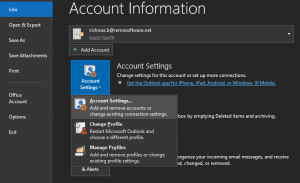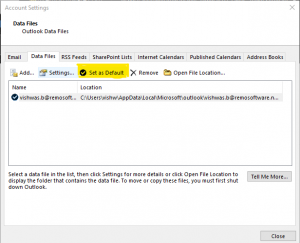La synchronisation est un processus intégré à Microsoft Outlook qui se produit régulièrement lorsque vous mettez à jour des fichiers PST ou OST. C’est ainsi qu’Outlook envoie et reçoit des e-mails ou tout autre dossier est mis à jour, même en même temps que le serveur Exchange met à jour ces modifications. Par exemple, lorsque vous modifiez, supprimez, envoyez ou recevez un e-mail dans Microsoft Outlook, les modifications sont également mises à jour sur Microsoft Exchange.
Parfois, ce processus peut être interrompu et Outlook peut échouer la synchronisation des e-mails. En fonction des paramètres de votre compte de messagerie, de la quantité de données Outlook et de plusieurs autres raisons, vous pouvez interrompre le processus de synchronisation en raison d’un fichier OST volumineux.
Dans ce cas, Outlook ne vous permettra pas de recevoir et d’envoyer des e-mails à partir de votre profil Outlook. Vous devez résoudre le problème de synchronisation Outlook dès que possible pour éviter d’autres dommages. Suivez donc les étapes de la section suivante pour savoir comment résoudre le problème de synchronisation Outlook. Cependant, avant d’essayer de le réparer, vous convertissez le fichier OST PST à l’aide de l’outil de conversion OST PST et sauvegardez les données Outlook.
Comment puis-je déterminer si votre fichier OST est synchronisé ou non ?
Avant d’essayer de résoudre les problèmes de synchronisation Outlook à l’aide des méthodes répertoriées, assurez-vous qu’il existe un problème de synchronisation entre la boîte aux lettres Microsoft Exchange Server (MES) et le fichier OST (dossiers hors connexion). Pour vérifier si le fichier OST est synchronisé ou non, procédez comme suit pour résoudre le problème de synchronisation :
Étape 1 : Ouvrez Outlook et faites un clic droit vers n’importe quel dossier de votre boîte de réception, éléments envoyés, concepts, etc.
Étape 2 : Sélectionnez Propriétés et cliquez sur l’onglet Synchronisation pour localiser les statistiques de ce dossier
Étape 3 : Vérifiez maintenant les statistiques des dernières données synchronisées.
Si les statistiques ne sont pas les dernières, suivez les méthodes de dépannage du fichier OST Outlook impossible d’accéder pour corriger l’erreur de synchronisation Outlook.
Modifier les paramètres de profil pour la synchronisation Outlook
Si le nombre d’éléments du dossier Serveur contient une partition avec celle du dossier hors connexion, vos dossiers Outlook sont correctement synchronisés. Si le nombre d’éléments des deux parties varie, vous devez vérifier les paramètres du profil. Pour cela, procédez comme suit :
- Ouvrez Outlook : onglet Fichier et sélectionnez

- Dans les paramètres du compte, cliquez simplement sur Fichiers de données
- Assurez-vous maintenant que le nom de votre compte de boîte aux lettres est défini par défaut ou non. Sinon, définissez cette option comme valeur par défaut.

- Lorsque vous avez terminé, cliquez simplement sur l’onglet E-mail : Boîte aux lettres – Nom du compte et cliquez sur Modifier
- Assurez-vous simplement que la case à cocher Utiliser le mode mis en cache Exchange est activée, puis cliquez sur OK
- Pour enregistrer toutes les modifications, il suffit de cliquer sur Fermer et de quitter la fenêtre Paramètres du compte
- Fermez et rouvrez Outlook
Synchronisation répétée des dossiers Outlook avec problème de synchronisation des e-mails
Pour restaurer la synchronisation des dossiers Outlook, vous pouvez rapidement résoudre les problèmes liés à la synchronisation Outlook. Suivez ces étapes pour savoir comment resynchroniser Outlook.
Étape 1 : Cliquez sur l’onglet Outils et sélectionnez Options.
Étape 2 : Dans la boîte de dialogue Options, cliquez sur Paramètres de messagerie onglet.
Étape 3 : Cochez la case Envoyer immédiatement après la connexion dans la fenêtre Envoyer/Recevoir.
Étape 4 : Cliquez sur l’onglet Envoyer et accepter et sélectionnez Effectuer l’envoi et la réception automatiques, le cas échéant.
Étape 5 : Cliquez sur Fermer pour fermer la fenêtre, puis sur OK.
Effacer le dossier « Synchronization Problems Local Failure »
Si vous ne parvenez pas à synchroniser les dossiers Outlook, essayez de vider le dossier Sync Problems Local Failure dans Outlook. Il se peut que vous ne puissiez pas afficher ce dossier si vous ne l’avez pas défini comme visible. Pour afficher ce dossier, suivez les étapes ci-dessous.
Étape 1 : Cliquez sur l’icône Liste des dossiers située dans le coin inférieur gauche d’Outlook.
Étape 2 : Dans l’onglet Tous les éléments Outlook, recherchez le dossier Problèmes de synchronisation.
Étape 3 : Appuyez sur le bouton « » et développez-le pour afficher trois sous-dossiers.
Étape 4 : Videz le dossier Problèmes de synchronisation en sélectionnant tous les messages, en les supprimant et en terminant Outlook une fois que vous avez terminé.
Correction du fichier OST pour résoudre le problème de synchronisation Outlook
Si cela ne résout pas le problème, le fichier OST est peut-être endommagé. Pour un problème de synchronisation Outlook, vous devez créer un nouveau fichier OST et essayer de synchroniser à nouveau tous les dossiers. Pour ce faire, vous devez d’abord renommer l’ancien fichier OST, en créer un nouveau, puis synchroniser le nouveau fichier .pst avec la zone Lettres Microsoft Exchange Server. De cette façon, les problèmes de synchronisation Outlook seront résolus.